قالب بندی در وان نوت
محققین ، مدیران و دانش پژوهان از این دفترچه یادداشت برای جمع آوری انواع محتوا استفاده می کنند. اما پس از گردآوری و ساماندهی اطلاعات و محتوای مورد نیاز ، نوبت به قالب بندیِ متون و داده ها برای خوانایی و شکیل بودن دفترچه میرسد.
لازمه این رو هم بدانید که قالب بندیِ متون به بهتر خوانده شدن اطلاعات کمک بسیاری میکند.
در این بخش می خواهیم نحوۀ قالب بندیِ محتوای متنیِ دفترچه های وان نوت را تمرین کنیم. این صفحه رو پیمایش می کنیم. مشاهده می کنید که کلیۀ متونِ وارد شده در صفحه با یک قلم و سبک درج شده اند.

ابتدا عبارت “گیاهان آپارتمانی” را که یک عنوان هست، انتخاب می کنیم. می بینید که پس از انتخاب متن ، در بالای نشانگر ماوس یک بالن ظاهر میشود که گزینه های پر کاربرد قالب بندی رو در اختیارمان میگذارد. به این نوار-ابزار ، Mini Toolbar هم گفته میشود.
در Mini Toolbar ، روی Bold برای توپر کردنِ متن کلیک می کنیم. توپر کردنِ متن به خوانایی بهتر و شکیل تر شدن آن عبارت در صفحه ، کمک بسیاری میکند.
برای انتخاب قلم روی این منوی کشویی کلیک می کنیم. قلم های نصب شده در سیستم برایمان لیست میشود. از لیست ، این مورد را انتخاب می کنیم. اگه در رایانه شما این قلم را مشاهده نمی کنید ، بایستی ابتدا این فونت را که در فایلهای تمرینی فصل اول هست ، در رایانه نصب کنید.
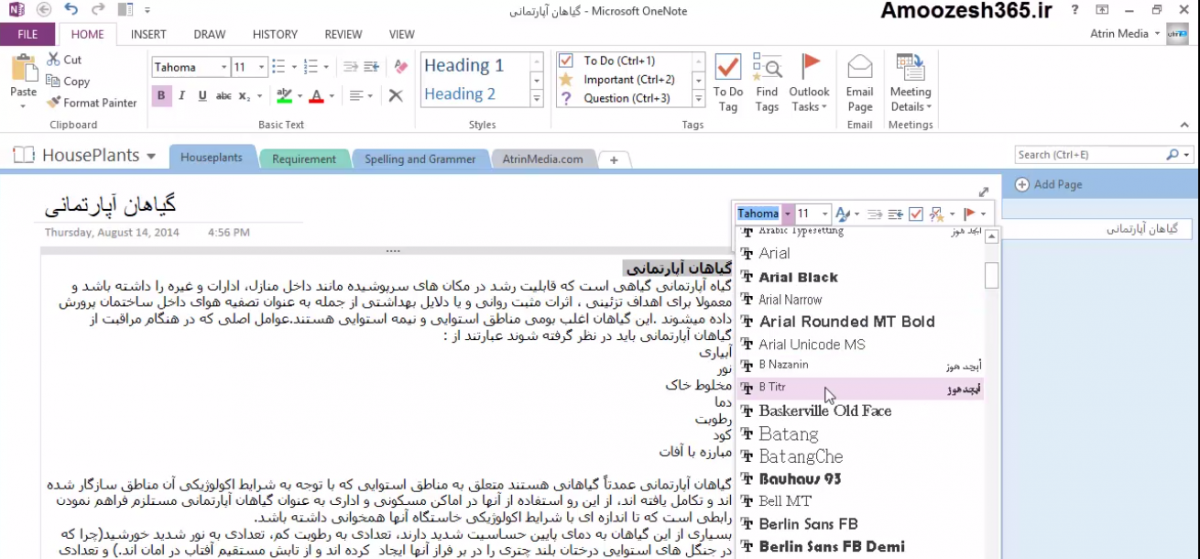
پس از انتخابِ قلمِ مورد نظر ، لازم است که اندازۀ آن رو متناسب با صفحه ، تغییر بدهید. برای افزایش یا کاهش اندازۀ قلم می توانید از منوی کشویی Size استفاده کنید. در حالی که عبارتِ مورد نظر انتخاب شده هست ، از منوی Size اندازه قلم مناسب را انتخاب می کنیم.
یکی دیگر از افکت های ساده که میشود برای زیباتر جلوه دادن متن از آن استفاده کرد ، مورب نویسی متون یا Italic هست. مثلا این عبارات را انتخاب کرده ، با کلیک روی Italic آن ها رو به صورت مورب در صفحه قرار میدهیم.
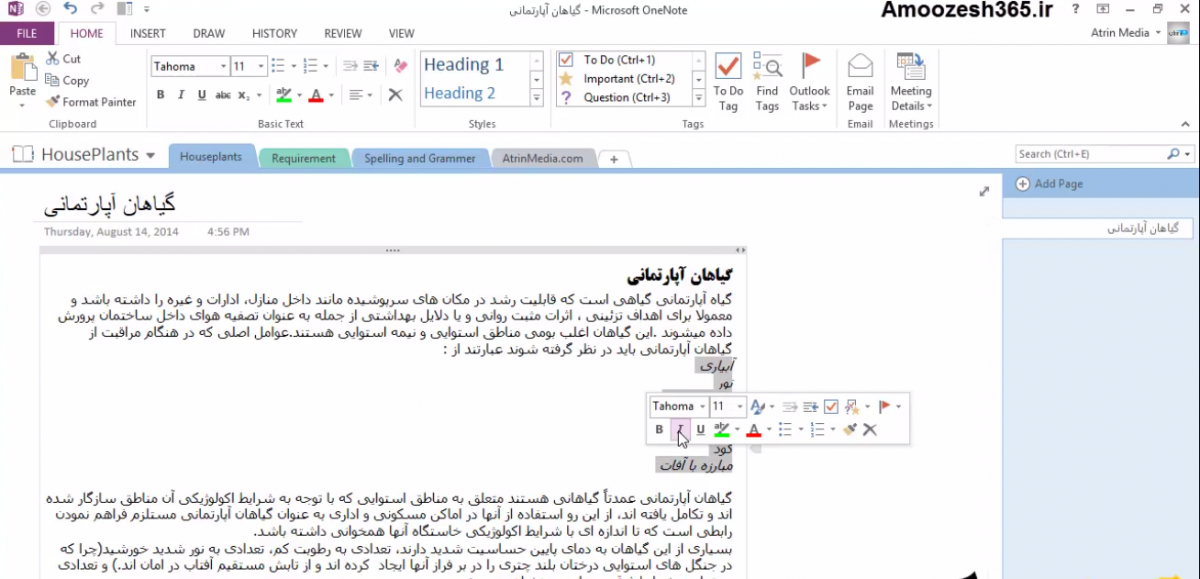
اگه نیازاست بخشی از متن ، توجه مخاطب رو به خودش جلب کند میشود آن رو زیرخط دار کرد. برای این کار متن را انتخاب و سپس روی Underline کلیک می کنیم.

اگر بخواهیم بخشی از متن را بوسیله یکی از رنگ ها مارک کنیم. پس از انتخاب ، روی Text Highlight Color کلیک کرده و یا برای انتخاب رنگ هایلایت روی فلش انتهای ابزار کلیک می کنیم.
یکی دیگر از قالب بندی های رایج استفاده از رنگ مناسب برای متون وارد شده در صفحات است. برای تغییر رنگ متن پس از انتخاب آن ، روی Font Color کلیک کرده یا از فلش ابزار رنگ را انتخاب می کنیم.
بنابراین پس از انتخاب بخشی از متن در صفحات دفترچۀ وان نوت ، مجموعه ای از ابزارهای قالب بندی ، به صورت یک نوار-ابزارِ کوچک در کنار نشانگر ماوس به نمایش در می آید که استفاده از این ابزارها باعث سهولت و سرعت بیشتر در قالب بندی صفحات خواهد شد.
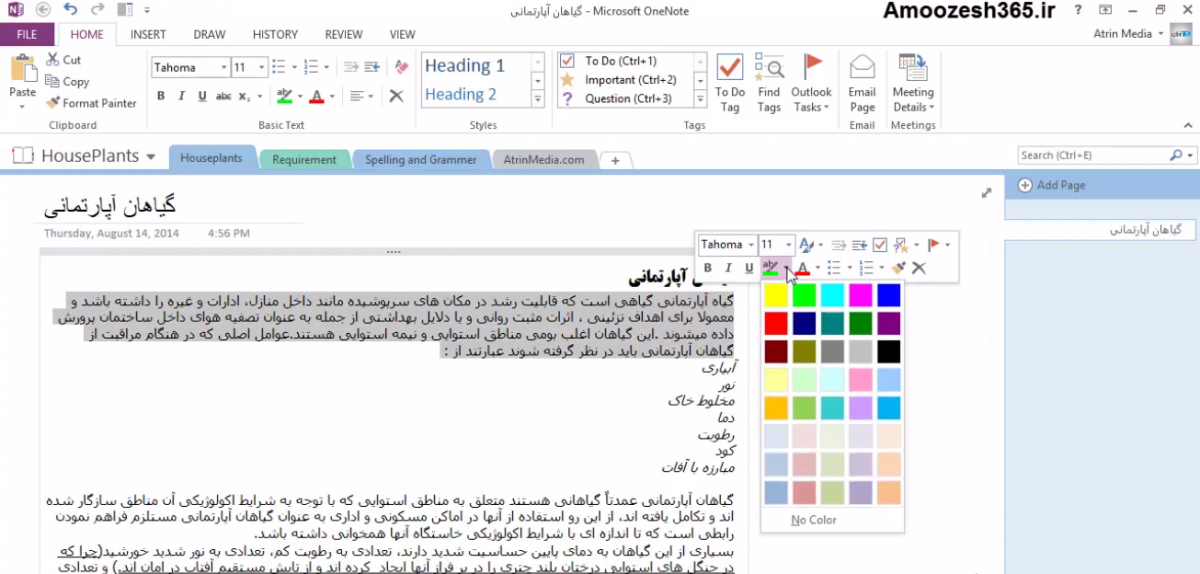
در سربرگِ Home و در گروه-ابزار Basic Text ، به کلیه این ابزارهای قالب بندی متون که در Mini Toolbar مشاهده کردید ، دسترسی دارید.
بسیار خوب ، حالا با امکانات و ابزارهای قالب بندی متون آشنا شدیم ، بهتره موردِ استفادۀ این ابزارها را با هم تمرین کنیم. مجدداً اولین عنوانِ این صفحه را انتخاب می کنیم. مشاهده می کنید ، تغییراتی که در Mini Toolbar اعمال کرده بودید در اینجا هم نمایش داده میشود.
اولین پاراگراف را انتخاب می کنیم. از لیست قلم ها ، یکی از قلم های فارسی را که در رایانه نصب کردیم ، انتخاب می کنیم. اندازه این متون را هم ، کمی افزایش میدهیم تا بهتر خونده شوند. اگر اندازۀ مورد نظرتان را در این لیست نمی بینید ، کافی است آن اندازه را که یک عدد صحیح یا اعشاری هست در کادر Size وارد کنید. مثلاً اندازۀ 13.5 ر که یک عدد اعشاری هست را تایپ کرده و enter را برای اعمال می فشاریم. دو پاراگراف بعدی را هم انتخاب کرده و همین سبکِ فونت را برای آنها اعمال می کنیم.

برای مارک کردنِ یک عبارت ، پس انتخابِ آن در لیست رنگ های Text Highlight Color یک مورد را انتخاب می کنیم. متون بعدی را انتخاب کرده و یک رنگ دیگه را براش بر می گزینیم. مارک کردنِ متون برای اشاره به مطلبی خاص استفاده میشود.

روی گزینۀ paragraph Alignment کلیک می کنیم. در این لیست کشویی گزینه هایی برای تغییر قرارگیری متن ها براساس صفحه ، سفارشی سازی فاصلۀ بین پاراگراف ها و تغییر چیدمان متون در صفحه را در اختیار دارید. البته دو گزینۀ آخر پس از نصب زبان فارسی در رایانه به نرم افزار اضافه میشوند.
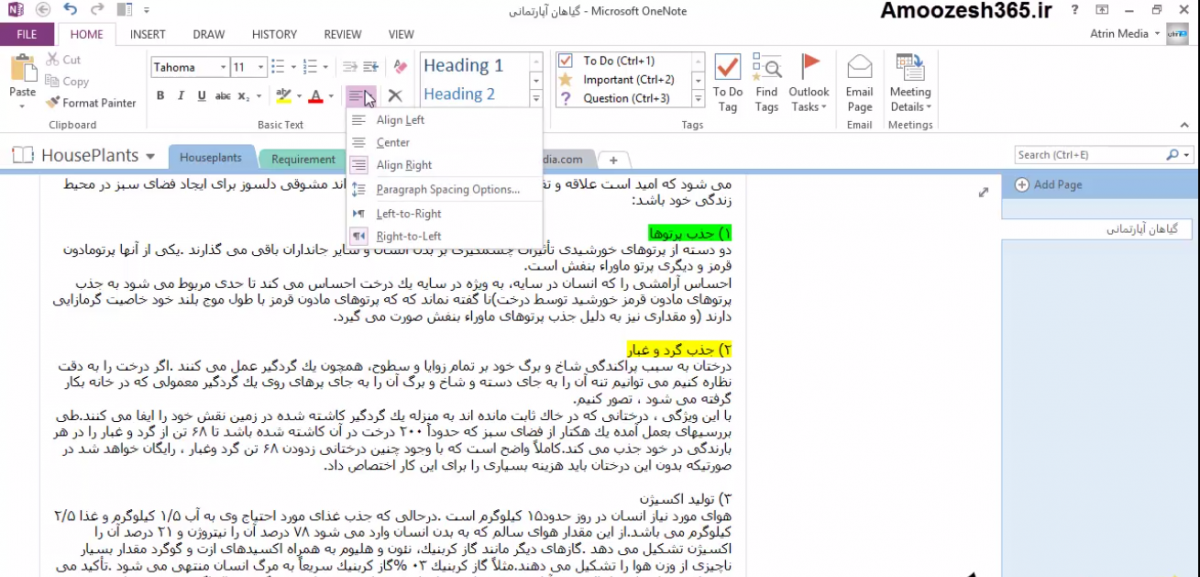
در این بخش قالب بندیِ متون در صفحاتِ وان نوت را آموختید. از این پس می تونید هر زمان که خواستید با استفاده از ابزارهای قالب بندی در گروه-ابزار Text Basic و یا Mini Toolbar ، متن ها را خوانا و شکیل کنید. تا مطالعه و مرور مطالب وارد شده در دفترچه برایتان کسل کننده نباشد.

